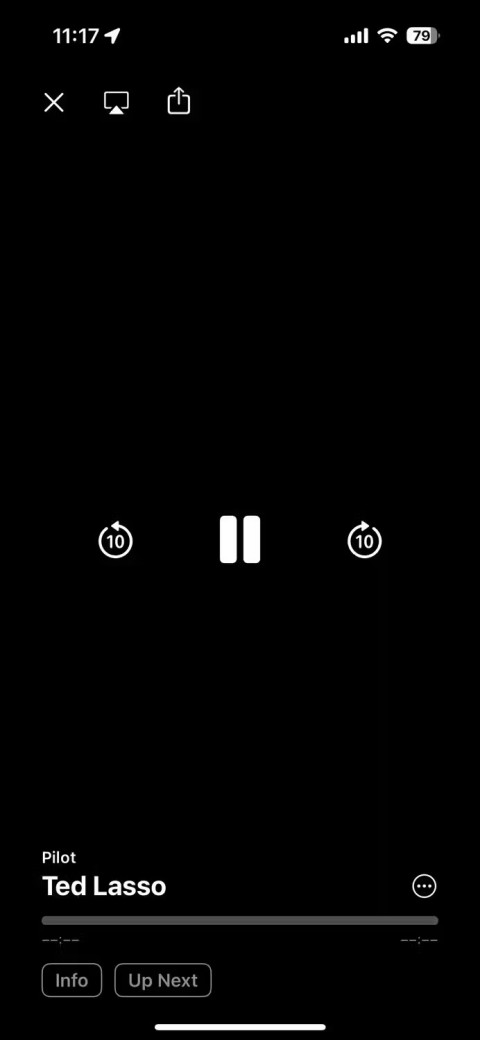So verwenden Sie AirPlay unter Windows
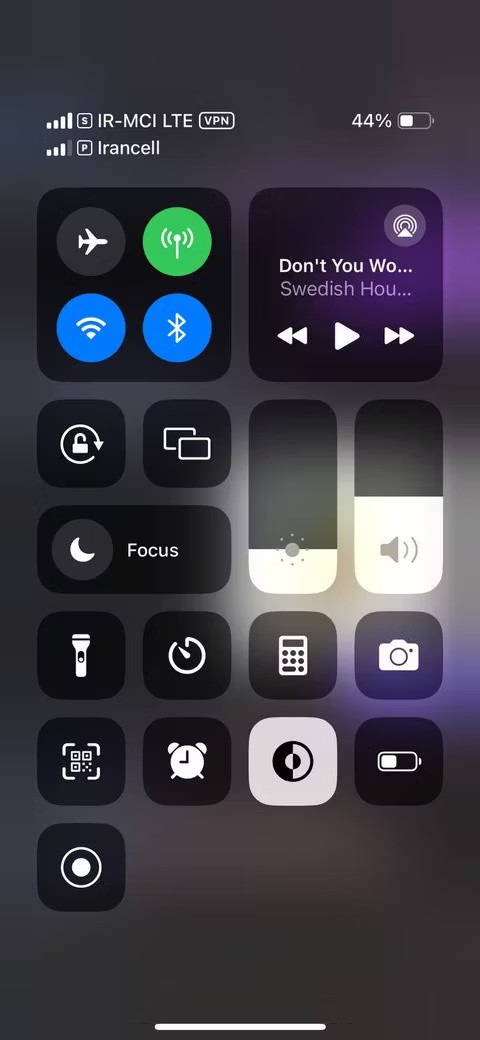
AirPlay ist nicht nur für Apple-Geräte verfügbar. Auch Windows-Benutzer können ganz einfach den Bildschirm ihrer iOS-Geräte teilen und Medien auf ihren PC streamen.
Mit AirPlay können Sie Audio/Video streamen oder Ihren Bildschirm auf andere Apple-Geräte spiegeln. Wenn Sie jedoch nicht möchten, dass Ihr Gerät automatisch eine Verbindung zu einem Mac, Fernseher oder Lautsprecher in der Nähe herstellt, müssen Sie es deaktivieren. So geht's!
So deaktivieren Sie AirPlay auf dem iPhone oder iPad
Dein iPhone oder iPad verbindet sich möglicherweise automatisch mit AirPlay-Empfängern in der Nähe, z. B. deinem Mac, einem AirPlay-fähigen Smart-TV oder Lautsprecher, einem HomePod usw. Um dies zu verhindern, folge diesen Schritten:
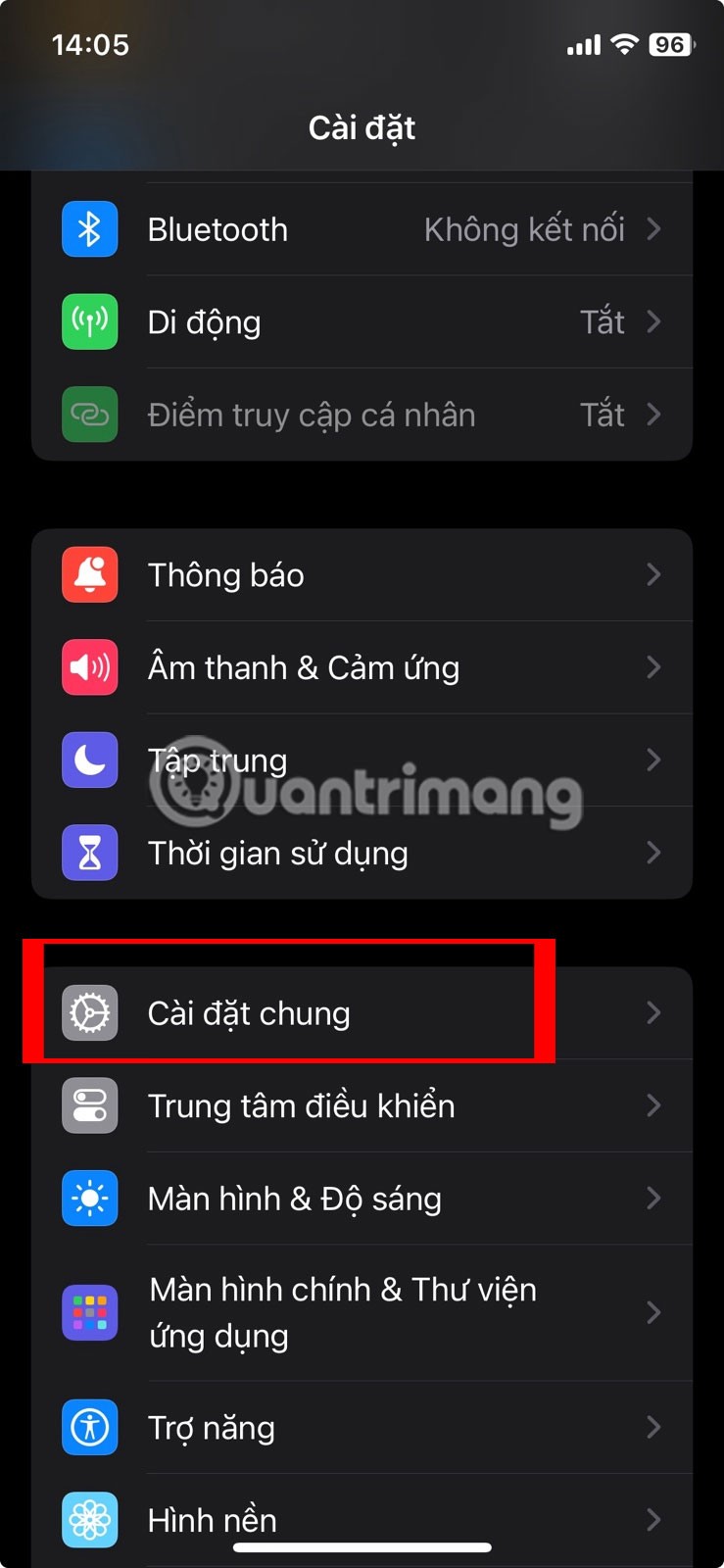
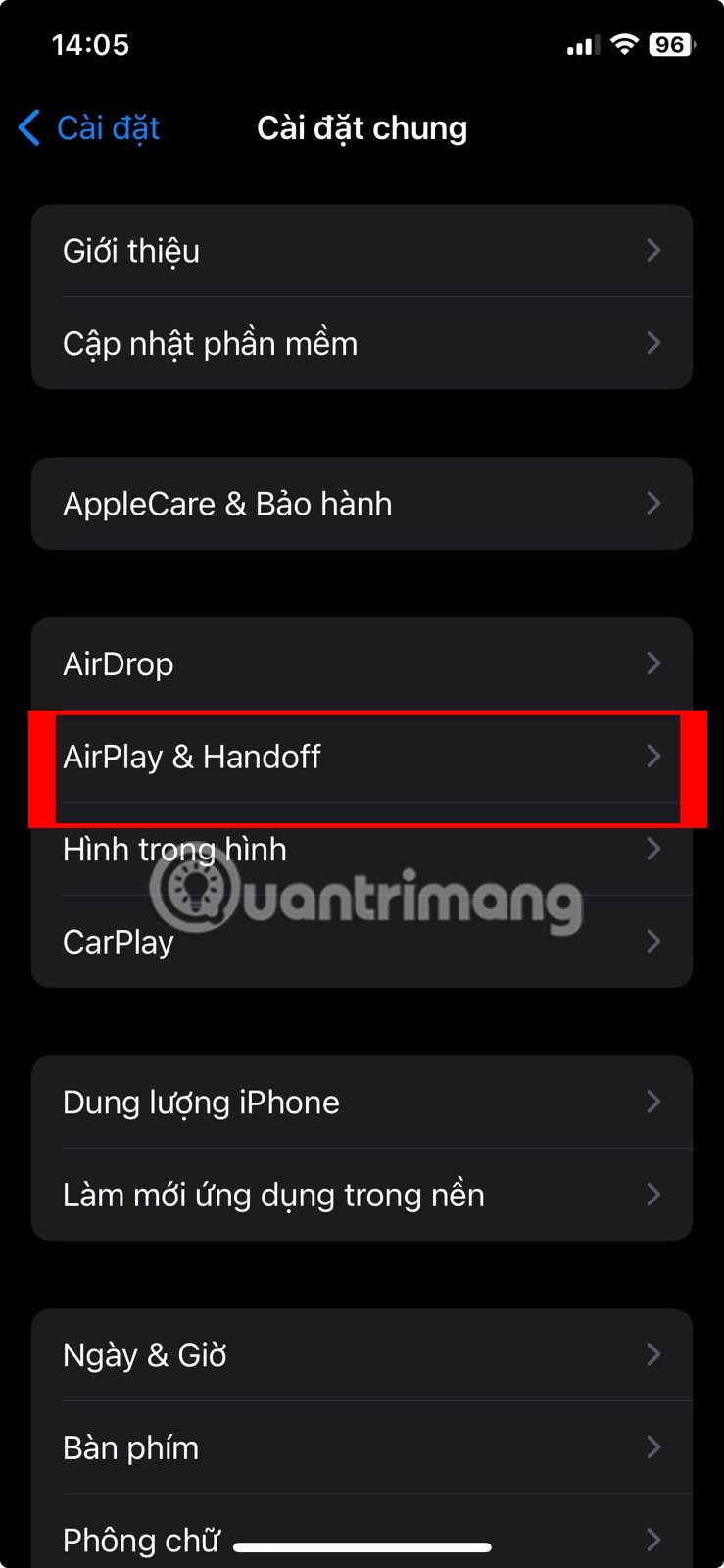
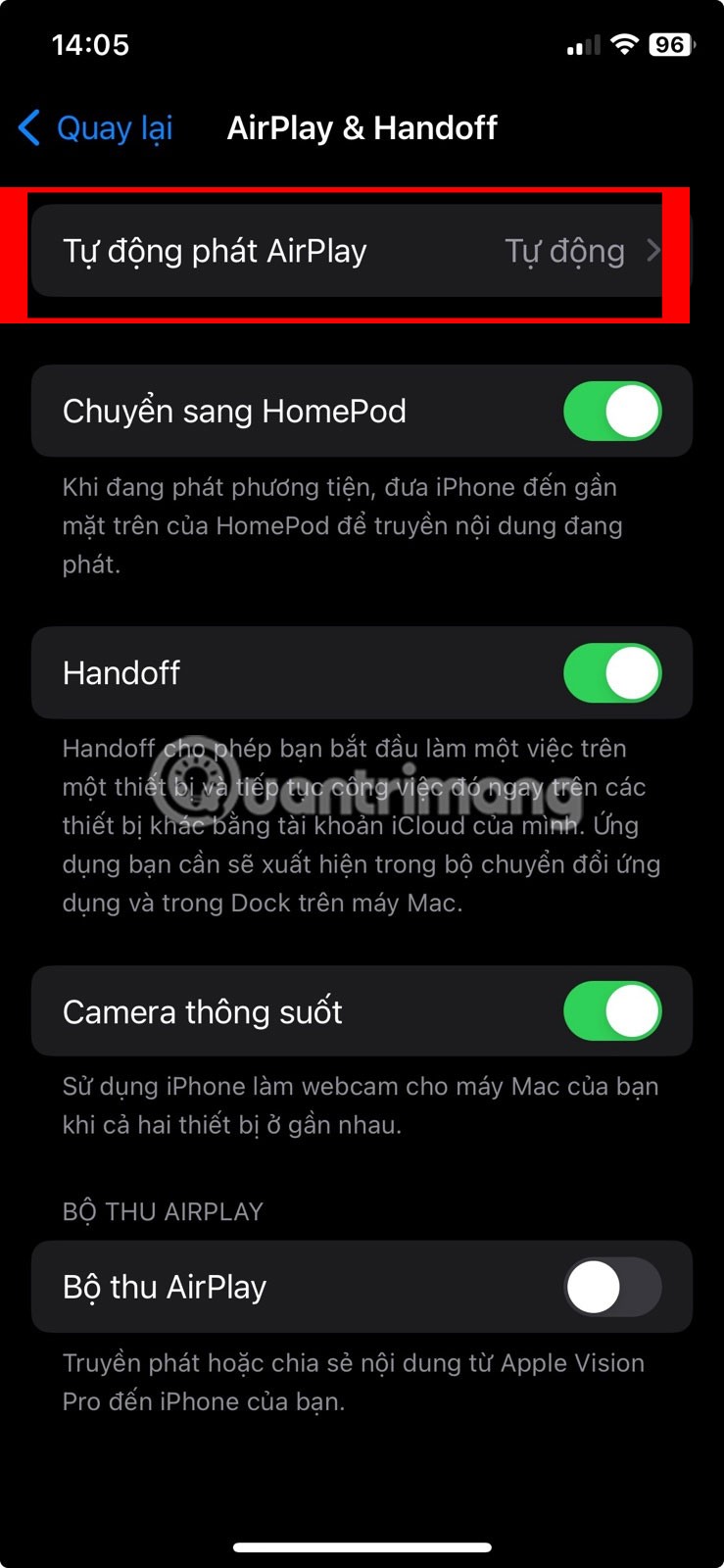
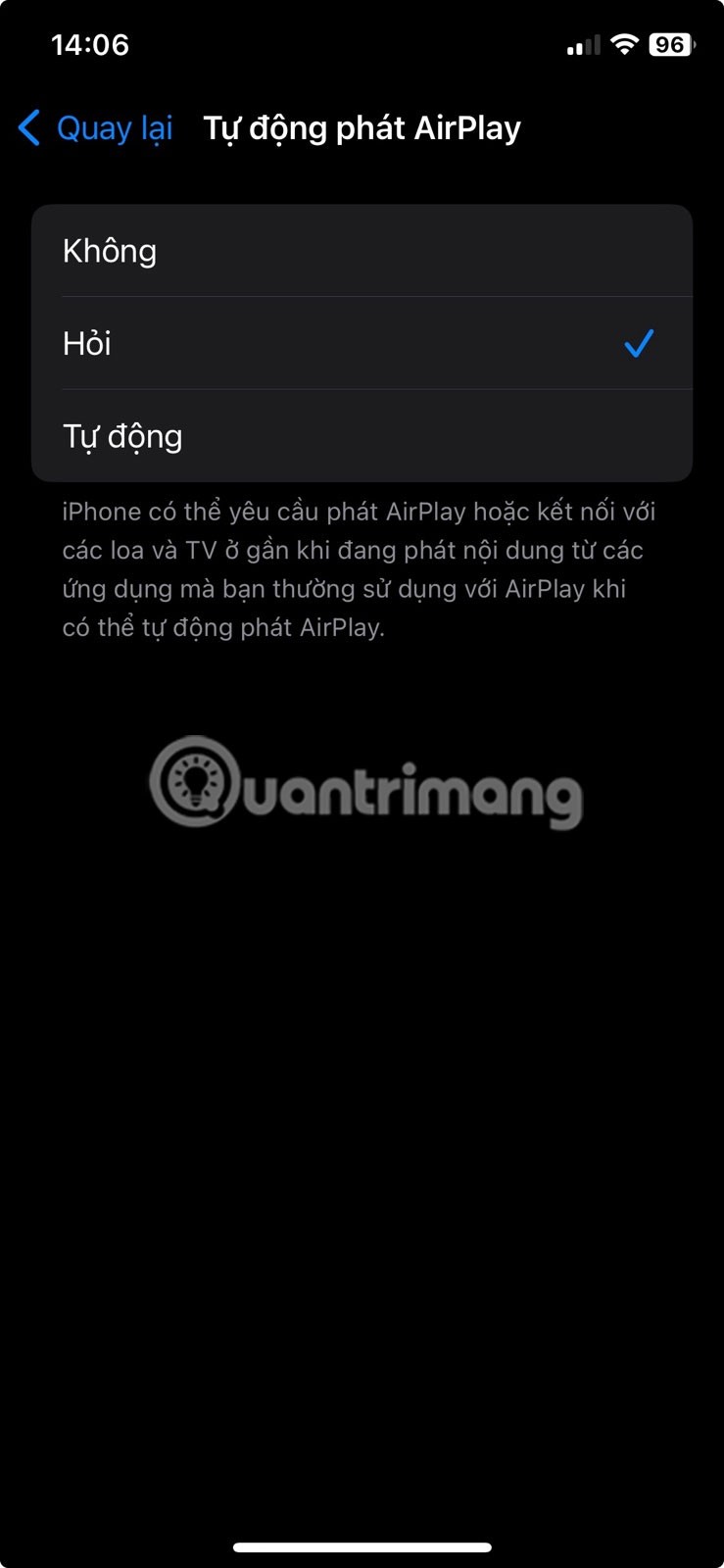
So trennen Sie AirPlay auf dem iPhone oder iPad
Wenn Sie eine aktive AirPlay-Sitzung deaktivieren oder beenden möchten, müssen Sie im Kontrollzentrum andere Schritte ausführen. So gehen Sie vor:
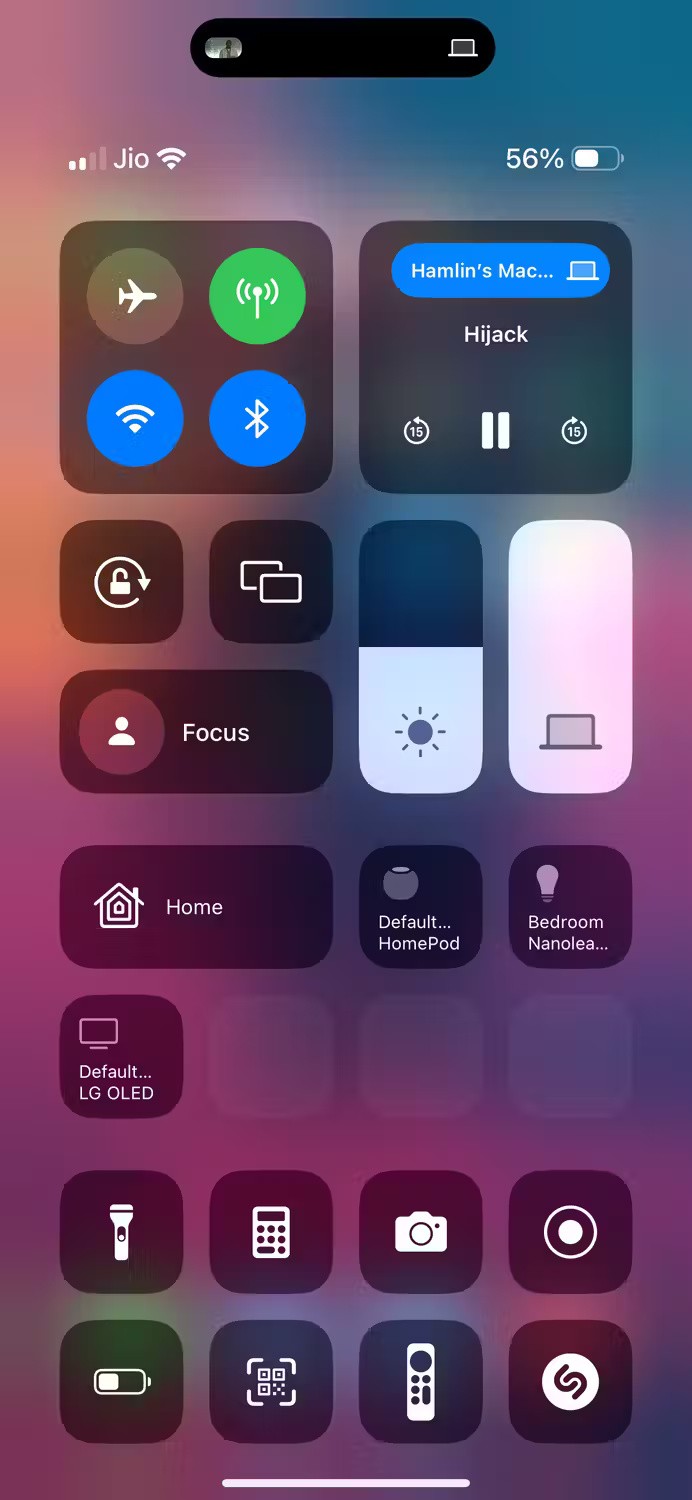
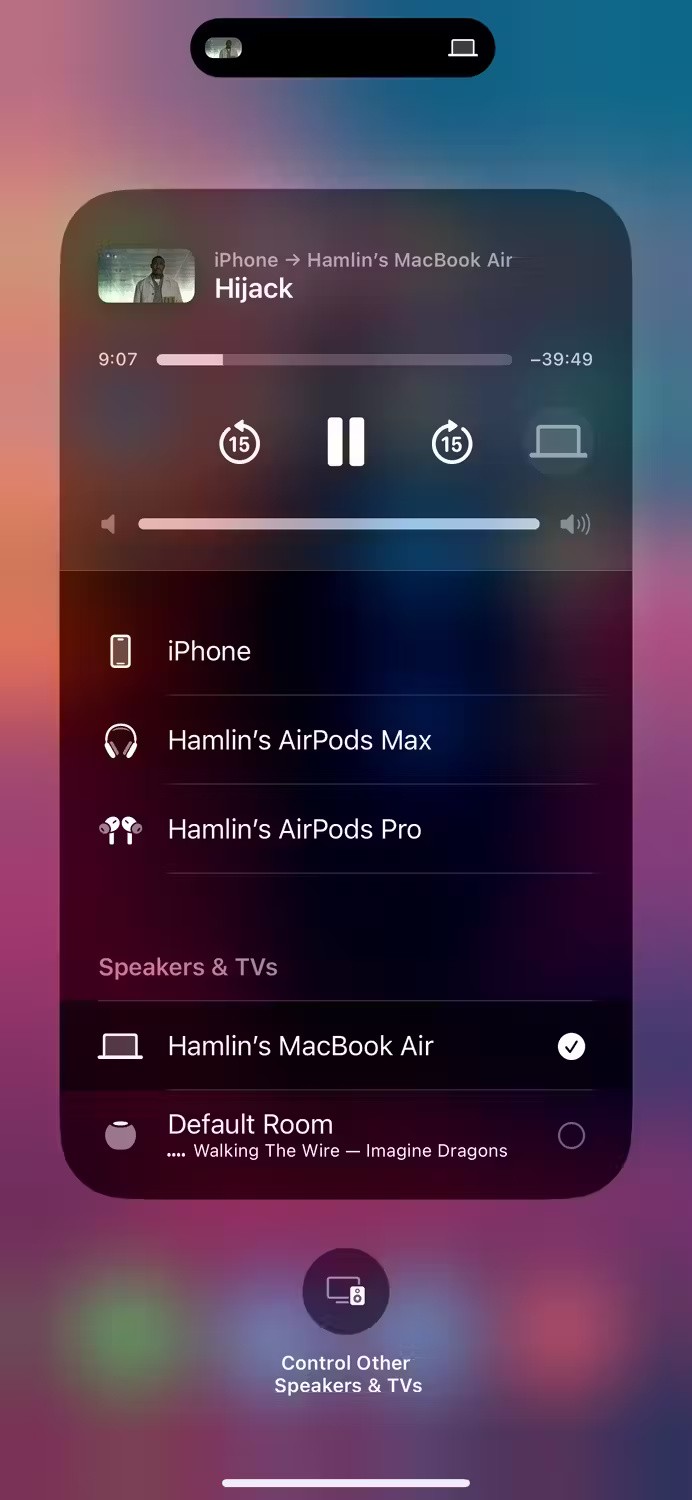
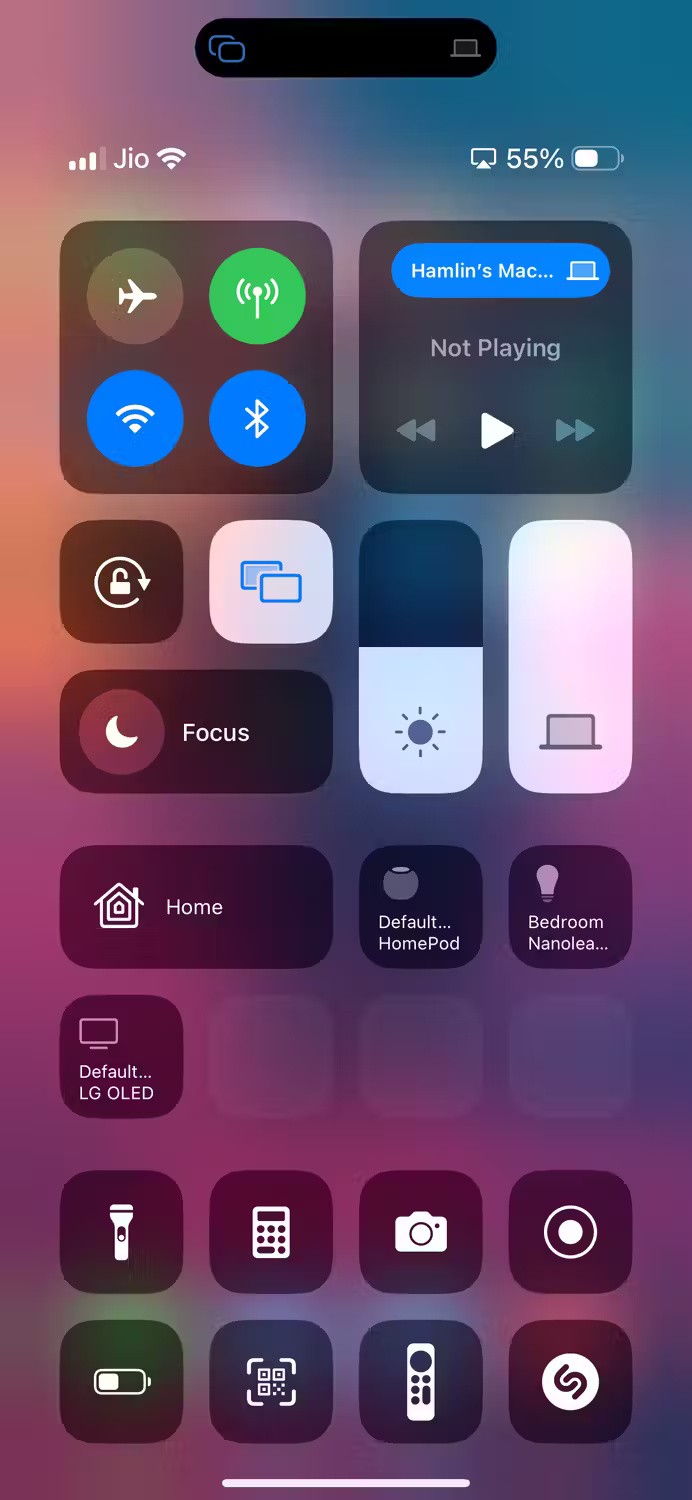
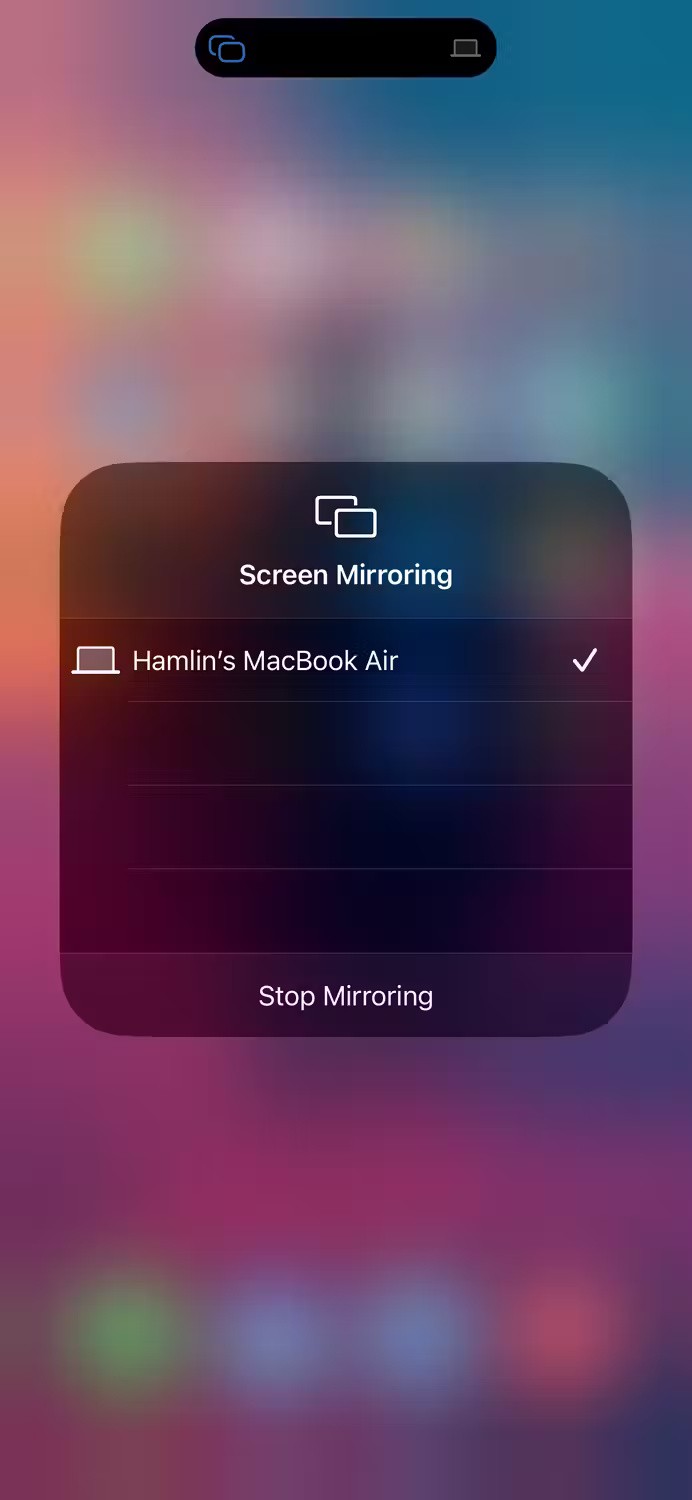
So deaktivieren Sie AirPlay auf dem Mac
Macs verbinden sich nicht automatisch mit AirPlay-Geräten in der Nähe wie iPhones und iPads. Moderne Macs können jedoch als AirPlay-Empfänger fungieren, sodass Sie Videos von Ihrem iPhone oder iPad per AirPlay auf Ihren Mac übertragen können. So deaktivieren Sie diese Funktion:
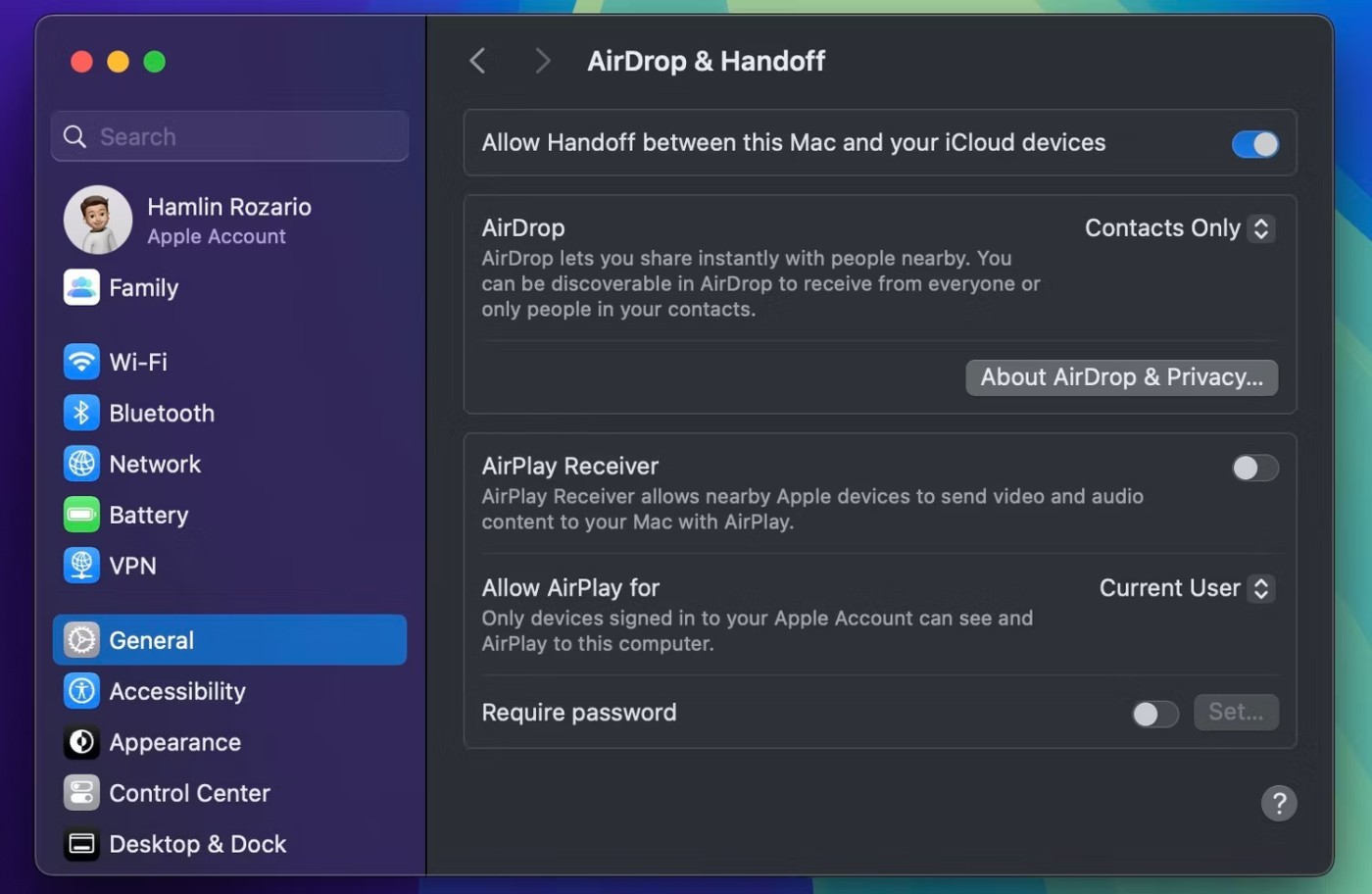
Ab sofort können Sie keine Inhalte per AirPlay von anderen Apple-Geräten auf Ihren Mac übertragen, bis Sie Ihre Einstellungen zurücksetzen. Im selben Menü können Sie ein AirPlay-Passwort festlegen, wenn Sie Ihre Privatsphäre schützen möchten. Sie können „AirPlay zulassen für “ auch auf „ Aktueller Benutzer“ setzen , sodass nur Geräte, die mit Ihrer Apple-ID angemeldet sind, Ihren Mac sehen und per AirPlay darauf übertragen können.
So trennen Sie AirPlay auf dem Mac
Sie können eine aktive AirPlay-Sitzung auf Ihrem Mac über das Kontrollzentrum beenden , wenn Sie Ihren Bildschirm projizieren oder Audio auf AirPlay-fähige Lautsprecher wie den HomePod streamen. Wenn Sie das Video-Streaming über AirPlay beenden möchten, müssen Sie dies jedoch über die entsprechende App tun.
Wenn Sie beispielsweise eine Fernsehsendung in der Apple TV-App streamen, klicken Sie nach dem Zugriff auf die Wiedergabesteuerung auf das AirPlay-Symbol und deaktivieren Sie das AirPlay-Gerät, mit dem Ihr Mac verbunden ist.
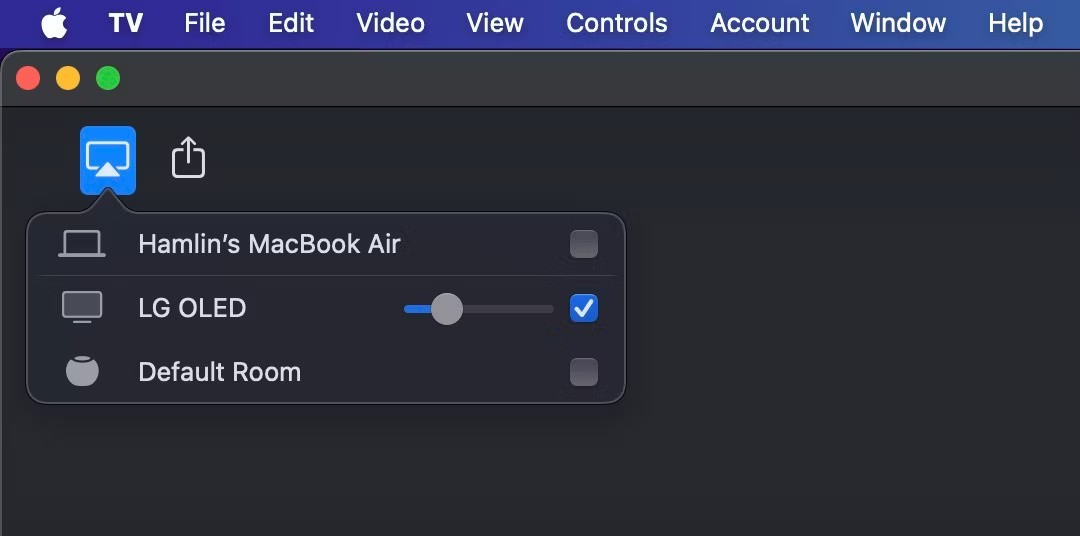
Um eine Bildschirmspiegelung zu beenden, klicken Sie in der macOS-Menüleiste auf das Kontrollzentrum -Symbol, dann auf den Umschaltknopf für die Bildschirmspiegelung und deaktivieren Sie das AirPlay-fähige Gerät, mit dem Ihr Mac verbunden ist. Um die Audioübertragung zu beenden, klicken Sie auf das AirPlay -Symbol neben „Ton“ und stellen Sie als Ausgabegerät die integrierten Lautsprecher Ihres Macs ein.
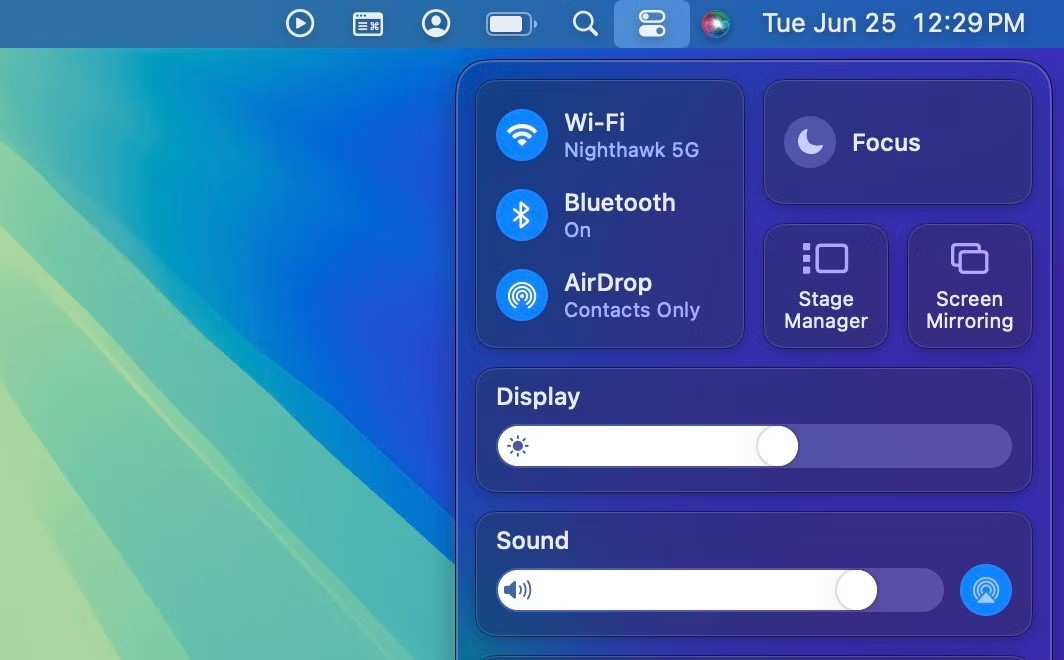
So deaktivieren Sie AirPlay auf Apple TV und Smart-TVs
Eine der wichtigsten Funktionen der Apple TV Streaming-Box ist AirPlay. Sollten Sie diese Funktion jedoch aus irgendeinem Grund nicht nutzen wollen, können Sie sie ganz einfach deaktivieren. Die Schritte sind bei AirPlay-fähigen Smart-TVs von LG, Sony, Samsung und anderen Herstellern ähnlich.
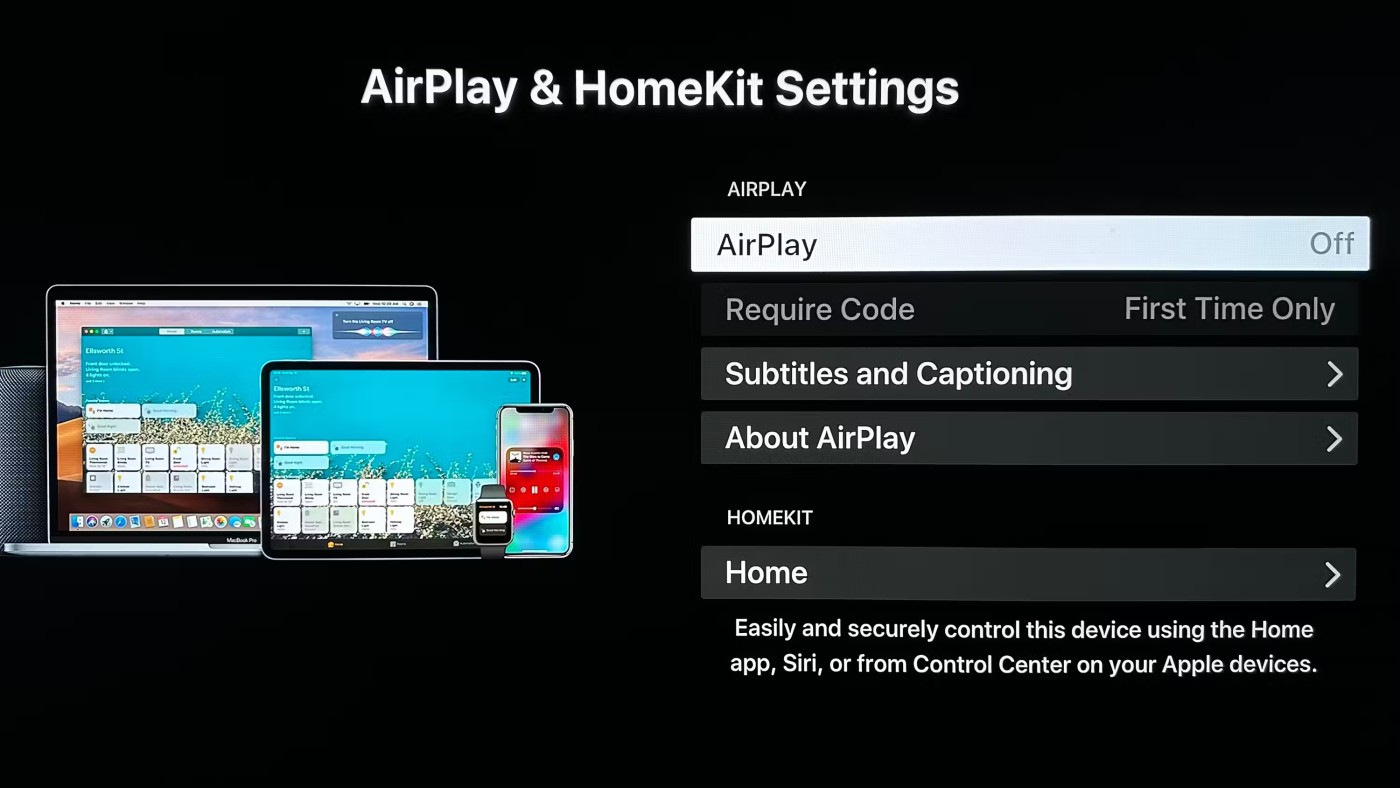
Auf Apple TV können Sie den Zugriff auf Geräte im selben WLAN-Netzwerk einschränken, indem Sie im selben Menü „Zugriff zulassen“ auswählen . Auf AirPlay-fähigen Fernsehern ist diese Option jedoch nicht verfügbar.
Unabhängig davon, welches Apple-Gerät Sie besitzen, können Sie AirPlay ganz einfach deaktivieren. Manchmal kann es ärgerlich sein, wenn sich Ihr Gerät automatisch mit einem AirPlay-Empfänger in der Nähe verbindet. Daher ist das Deaktivieren von AirPlay auf Geräten, die Sie selten verwenden, eine schnelle und einfache Lösung.
AirPlay ist nicht nur für Apple-Geräte verfügbar. Auch Windows-Benutzer können ganz einfach den Bildschirm ihrer iOS-Geräte teilen und Medien auf ihren PC streamen.
Ist Ihr iPhone-Bildschirm oft zu klein, um Inhalte anzuzeigen? Dieses Problem lässt sich ganz einfach beheben, indem Sie Ihr iPhone oder iPad an Ihren Fernseher anschließen.
In diesem Artikel erfahren Sie, wie Sie bei einem Festplattenausfall wieder auf Ihre Festplatte zugreifen können. Folgen Sie uns!
Auf den ersten Blick sehen AirPods wie alle anderen kabellosen Ohrhörer aus. Doch das änderte sich, als einige weniger bekannte Funktionen entdeckt wurden.
Apple hat iOS 26 vorgestellt – ein wichtiges Update mit einem brandneuen Milchglasdesign, intelligenteren Erlebnissen und Verbesserungen an bekannten Apps.
Studierende benötigen für ihr Studium einen bestimmten Laptop-Typ. Dieser sollte nicht nur leistungsstark genug sein, um im gewählten Studienfach gute Leistungen zu erbringen, sondern auch kompakt und leicht genug, um ihn den ganzen Tag mit sich herumzutragen.
Das Hinzufügen eines Druckers zu Windows 10 ist einfach, allerdings ist der Vorgang für kabelgebundene Geräte anders als für kabellose Geräte.
Wie Sie wissen, ist RAM ein sehr wichtiger Hardwareteil eines Computers. Es dient als Speicher für die Datenverarbeitung und ist entscheidend für die Geschwindigkeit eines Laptops oder PCs. Im folgenden Artikel stellt WebTech360 einige Möglichkeiten vor, wie Sie mithilfe von Software unter Windows RAM-Fehler überprüfen können.
WLAN-Netzwerke werden von vielen Faktoren beeinflusst, die über Router, Bandbreite und Störungen hinausgehen. Es gibt jedoch einige clevere Möglichkeiten, Ihr Netzwerk zu verbessern.
Wenn Sie auf Ihrem Telefon zur stabilen Version von iOS 16 zurückkehren möchten, finden Sie hier die grundlegende Anleitung zum Deinstallieren von iOS 17 und zum Downgrade von iOS 17 auf 16.
Joghurt ist ein tolles Lebensmittel. Ist es gesund, täglich Joghurt zu essen? Was passiert mit Ihrem Körper, wenn Sie täglich Joghurt essen? Finden wir es gemeinsam heraus!
In diesem Artikel werden die nahrhaftesten Reissorten besprochen und wie Sie den gesundheitlichen Nutzen der Reissorte Ihrer Wahl maximieren können.
Das Erstellen eines Schlafplans und einer Schlafenszeitroutine, das Ändern Ihres Weckers und die Anpassung Ihrer Ernährung sind einige der Maßnahmen, die Ihnen helfen können, besser zu schlafen und morgens pünktlich aufzuwachen.
Miete bitte! Landlord Sim ist ein Simulationsspiel für iOS und Android. Du spielst den Vermieter eines Apartmentkomplexes und vermietest eine Wohnung mit dem Ziel, die Innenausstattung deiner Wohnungen zu modernisieren und sie für die Vermietung vorzubereiten.
Hol dir Roblox-Spielcodes für Bathroom Tower Defense und löse sie gegen tolle Belohnungen ein. Damit kannst du Türme mit höherem Schaden verbessern oder freischalten.
In DeepSeek waren anfangs große Hoffnungen gesetzt. Der KI-Chatbot wurde als starker Konkurrent von ChatGPT vermarktet und versprach intelligente Konversationsfunktionen und -erlebnisse.
Beim Notieren anderer wichtiger Dinge übersieht man leicht wichtige Details. Und während des Chats Notizen zu machen, kann ablenkend sein. Fireflies.ai ist die Lösung.